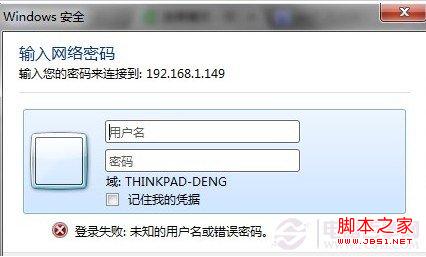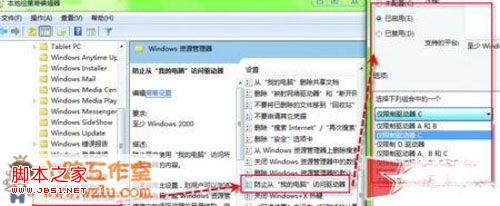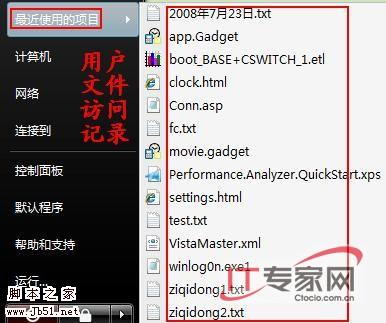利用组策略对系统磁盘加密将电脑的硬盘锁住
很多用户都有一个习惯不喜欢别人随意翻看自己电脑系统的文件,为了更好的保护自己的隐私,用户可以自己动手,利用windows系统的组策略来完成对系统磁盘的加密,将电脑的硬盘锁住。
操作方法:
1、首先点击左下角的“开始→运行”,在对话框中输入“gpedit.msc”,这样就打开了“组策略”设置窗口。然后在“组策略”设置窗口中,依次打开“本地计算机策略→用户配置→管理模板→windows组件→windows资源管理器”选项。在右侧设置中找到“防止从‘我的电脑’访问驱动器”选项,在这个选项的“未被配置”状态处点击鼠标右键,选择“属性”。
2、在弹出的对话框中有三个选项,分别是“未配置”、“已启用”和“已禁用”。选择“已启用”,然后在下面就会出现选择驱动器的下拉菜单列表,如果要限制某个硬盘、硬盘分区甚至是光驱的使用,只要选中该驱动器就可以了。比如,我们要限制系统盘C:的使用,选中“仅限制驱动器C”即可。如果希望关闭所有硬盘、光驱等,可以选中“限制所有驱动器”,然后点击应用或保存设置即可。
3、接下来进入“我的电脑”,点击C盘或其他被限制的驱动器时出现访问失败的提示。
利用windows系统组策略的方法来为电脑磁盘进行加密,这样的操作安全性很高,别人无法通过资源管理器、网络浏览器或是DIR命令来打开被加密磁盘中的文件了。
操作方法:
1、首先点击左下角的“开始→运行”,在对话框中输入“gpedit.msc”,这样就打开了“组策略”设置窗口。然后在“组策略”设置窗口中,依次打开“本地计算机策略→用户配置→管理模板→windows组件→windows资源管理器”选项。在右侧设置中找到“防止从‘我的电脑’访问驱动器”选项,在这个选项的“未被配置”状态处点击鼠标右键,选择“属性”。
2、在弹出的对话框中有三个选项,分别是“未配置”、“已启用”和“已禁用”。选择“已启用”,然后在下面就会出现选择驱动器的下拉菜单列表,如果要限制某个硬盘、硬盘分区甚至是光驱的使用,只要选中该驱动器就可以了。比如,我们要限制系统盘C:的使用,选中“仅限制驱动器C”即可。如果希望关闭所有硬盘、光驱等,可以选中“限制所有驱动器”,然后点击应用或保存设置即可。
3、接下来进入“我的电脑”,点击C盘或其他被限制的驱动器时出现访问失败的提示。
利用windows系统组策略的方法来为电脑磁盘进行加密,这样的操作安全性很高,别人无法通过资源管理器、网络浏览器或是DIR命令来打开被加密磁盘中的文件了。
版权声明
本文仅代表作者观点,不代表本站立场。
本文系作者授权发表,未经许可,不得转载。
本文地址:/jtjc/win10/134349.html